Win10如何获取文件/文件夹权限?Win10操作文件无权限的解决方法
时间:2017-04-06 来源:互联网 浏览量:
在Win10系统下载有时我们会遇上一些需要操作的文件没有权限的问题,甚至连访问也会出现:你当前无权访问该文件夹“的提示,这时我们只有先获取文件或文件夹的权限才可以进行下一步的操作,下面就由小编指导大家获取文件及文件夹的权限。
具体设置方法:
1、右键点击文件夹或文件,然后选择属性;

2、然后点到“高全”,再点击“高级”按钮 Win10下载 www.win7999.com/win10down/ ;
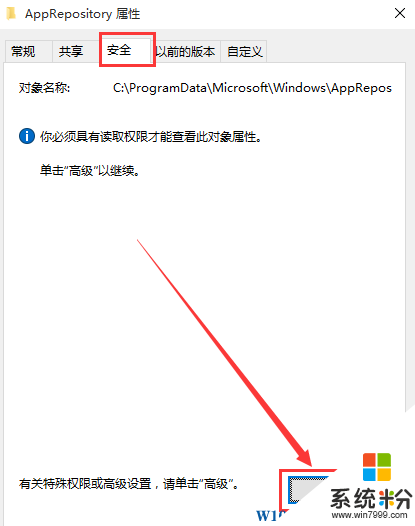
3、点击“所有者”后面的“更改”链接;
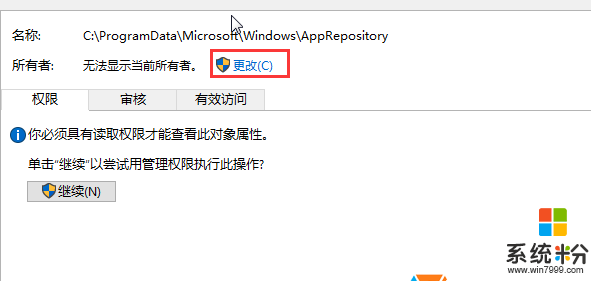
4、接着在选择用户和组界面,点击”高级“按钮;
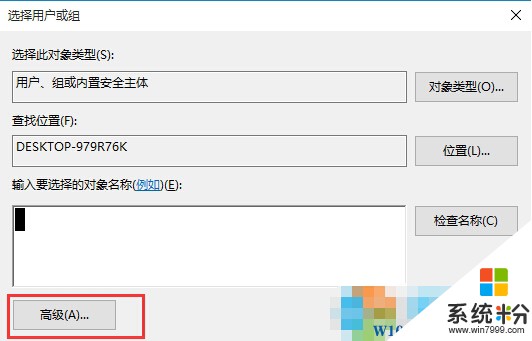
5、然后,点击”立即查找“按钮,并在列出的用户和组中选择自己登录的帐户,点击确定按钮;
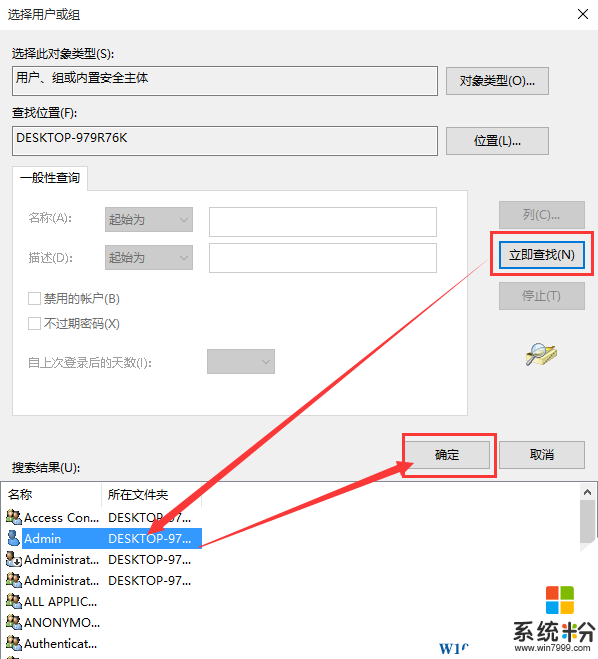
6、确定后回到“安全设置”界面,勾选“替换子容器和对象所有者”,然后点击确定,然后回到文件夹属性再确定;
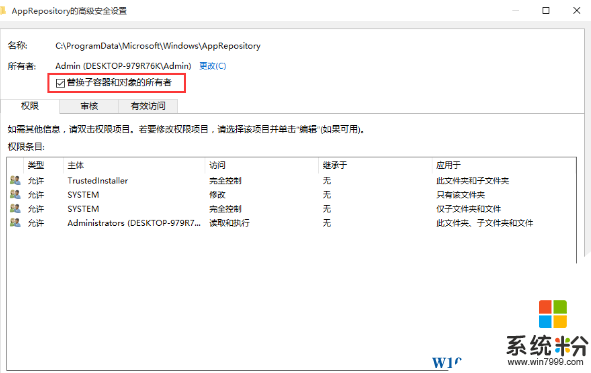
7、回到文件或文件夹属性-安全界面,然后点击编辑 按钮;
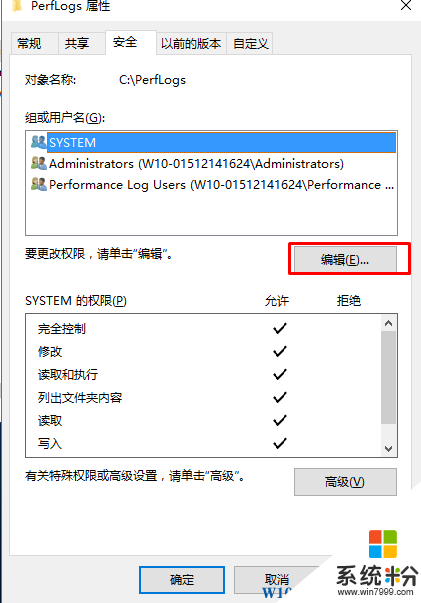
8、设置你刚添加的帐户为“完全控制”,然后确定即可;
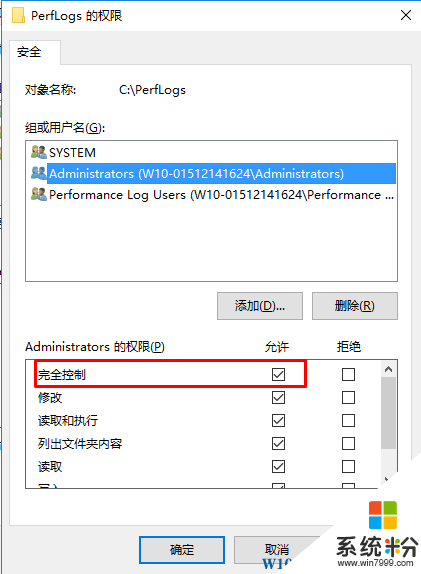
9、最后再确定退出文件属性,就可以对文件进行操作了。
以上就是Win10系统天关无权限文件和文件一首歌获取文件权限的方法了。希望对大家有帮助。
具体设置方法:
1、右键点击文件夹或文件,然后选择属性;

2、然后点到“高全”,再点击“高级”按钮 Win10下载 www.win7999.com/win10down/ ;
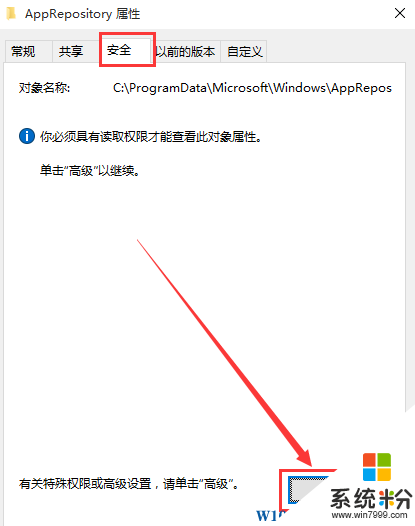
3、点击“所有者”后面的“更改”链接;
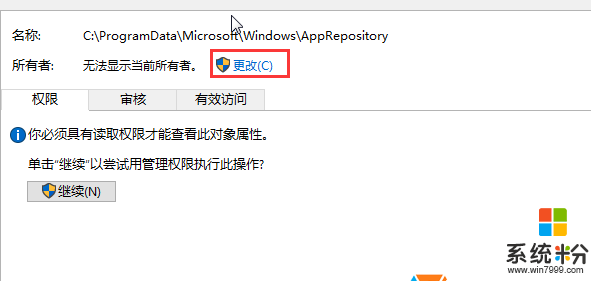
4、接着在选择用户和组界面,点击”高级“按钮;
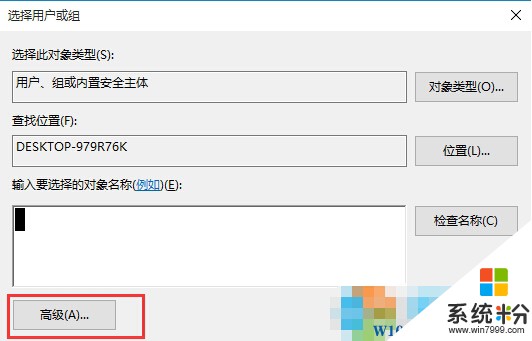
5、然后,点击”立即查找“按钮,并在列出的用户和组中选择自己登录的帐户,点击确定按钮;
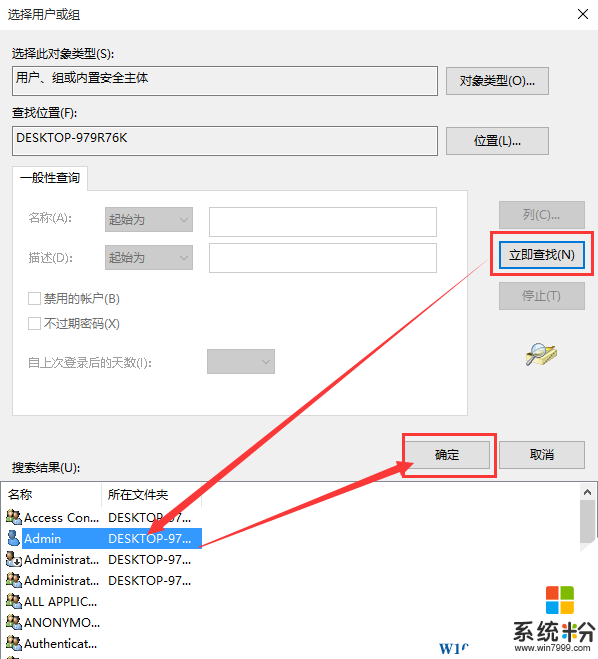
6、确定后回到“安全设置”界面,勾选“替换子容器和对象所有者”,然后点击确定,然后回到文件夹属性再确定;
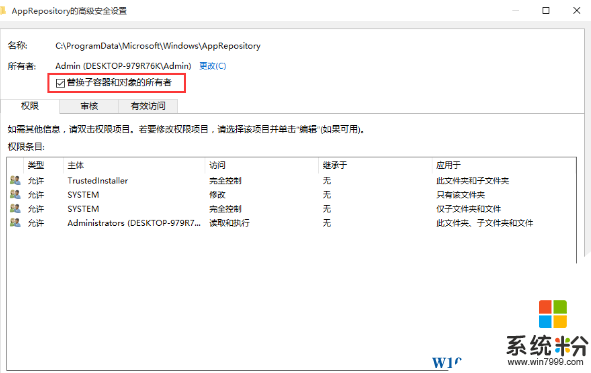
7、回到文件或文件夹属性-安全界面,然后点击编辑 按钮;
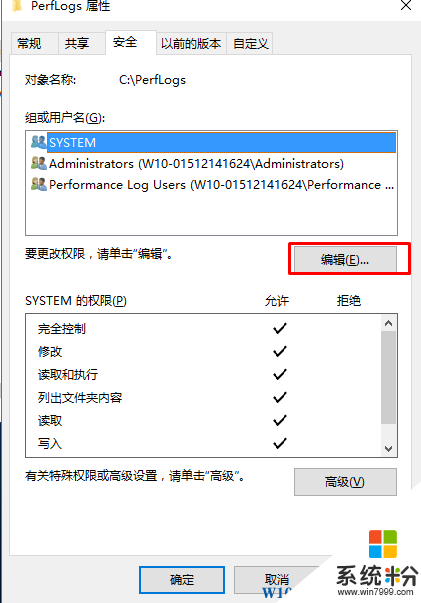
8、设置你刚添加的帐户为“完全控制”,然后确定即可;
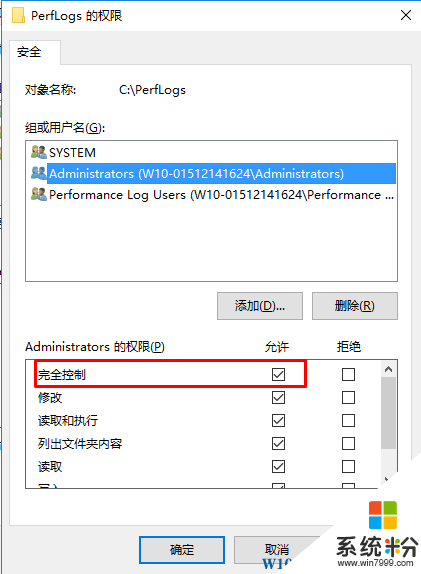
9、最后再确定退出文件属性,就可以对文件进行操作了。
以上就是Win10系统天关无权限文件和文件一首歌获取文件权限的方法了。希望对大家有帮助。
我要分享:
相关教程
- ·win10文件夹获得访问权限的方法。win10文件夹如何获得访问权限?
- ·win10怎么获取文件夹完全控制权限 Win10怎样获得文件管理权
- ·win10没有权限访问win7共享文件夹 win10共享文件夹无法访问权限提示
- ·win10打开文件夹无法访问你可能没有权限使用网络资源怎么解决win10打开文件夹无法访问你可能没有权限使用网络资源的解决方法
- ·w10误删文件夹权限怎么解决|w10误删文件夹权限的处理方法
- ·win10删除文件夹需要管理员权限该怎么办?win10删除文件夹权限
- ·桌面文件放在d盘 Win10系统电脑怎么将所有桌面文件都保存到D盘
- ·管理员账户怎么登陆 Win10系统如何登录管理员账户
- ·电脑盖上后黑屏不能唤醒怎么办 win10黑屏睡眠后无法唤醒怎么办
- ·电脑上如何查看显卡配置 win10怎么查看电脑显卡配置
win10系统教程推荐
- 1 电脑快捷搜索键是哪个 win10搜索功能的快捷键是什么
- 2 win10系统老是卡死 win10电脑突然卡死怎么办
- 3 w10怎么进入bios界面快捷键 开机按什么键可以进入win10的bios
- 4电脑桌面图标变大怎么恢复正常 WIN10桌面图标突然变大了怎么办
- 5电脑简繁体转换快捷键 Win10自带输入法简繁体切换快捷键修改方法
- 6电脑怎么修复dns Win10 DNS设置异常怎么修复
- 7windows10激活wifi Win10如何连接wifi上网
- 8windows10儿童模式 Win10电脑的儿童模式设置步骤
- 9电脑定时开关机在哪里取消 win10怎么取消定时关机
- 10可以放在电脑桌面的备忘录 win10如何在桌面上放置备忘录
win10系统热门教程
- 1 win10怎样设置鼠标滚动行数 win10设置鼠标滚动行数的方法有哪些
- 2 Win10升级TH2后,图标和文件夹都变成有蓝色对向箭头怎么办?
- 3 Win10操作中心快速操作功能更改设置技巧
- 4戴尔笔记本如何安装win10原版|戴尔安装win10系统的方法
- 5win10分辨率如何设置,win10分辨率设置方法
- 6Win10内存占用过大怎么办?试试Win10系统释放内存缓存的方法
- 7Win10桌面出现“完成字符串”输入框怎么办如何取消?
- 8Win10笔记本星号怎么打?笔记本打*号的方法!
- 9win10系统家庭版怎么升级为专业版【图文】
- 10Win10系统如何如何批量新建文件? 批量创建文件夹的方法有哪些?
最新win10教程
- 1 桌面文件放在d盘 Win10系统电脑怎么将所有桌面文件都保存到D盘
- 2 管理员账户怎么登陆 Win10系统如何登录管理员账户
- 3 电脑盖上后黑屏不能唤醒怎么办 win10黑屏睡眠后无法唤醒怎么办
- 4电脑上如何查看显卡配置 win10怎么查看电脑显卡配置
- 5电脑的网络在哪里打开 Win10网络发现设置在哪里
- 6怎么卸载电脑上的五笔输入法 Win10怎么关闭五笔输入法
- 7苹果笔记本做了win10系统,怎样恢复原系统 苹果电脑装了windows系统怎么办
- 8电脑快捷搜索键是哪个 win10搜索功能的快捷键是什么
- 9win10 锁屏 壁纸 win10锁屏壁纸设置技巧
- 10win10系统老是卡死 win10电脑突然卡死怎么办
